摘要:,,将笔记本电脑的屏投放到电视上,需借助HDMI线或投屏软件。首先确保电脑和电视都配备HDMI接口,连接HDMI线后,需调整电视信号源为对应的HDMI模式。使用投屏软件时,需确保电脑和电视连接同一局域网,并匹配相应的投屏协议。投屏过程中需注意分辨率设置、音频输出选择等。遵循这些步骤和注意事项,可顺利实现笔记本电脑投屏到电视。
了解投屏技术
我们需要了解投屏的基本原理,投屏技术主要是通过无线或有线连接,将笔记本电脑的屏幕内容传输到电视屏幕上,这需要我们了解设备的连接方式,以及电视是否支持相应的投屏功能。
硬件连接准备
在投屏之前,我们需要做好硬件连接准备,确保你的笔记本电脑和电视都支持投屏功能,你需要准备相应的连接线,比如HDMI线或者无线投屏设备(如Chromecast),如果你的电视是智能电视,可能还需要确保电视连接到同一无线网络。
具体投屏步骤
1、使用HDMI线连接:
(1)将HDMI线的一端插入笔记本电脑的HDMI接口;
(2)将HDMI线的另一端插入电视的HDMI接口;
(3)确保电视和电脑都已开启,并将电视的信号源切换到正确的HDMI模式。
2、使用无线投屏:
(1)确保笔记本电脑和电视都连接到同一无线网络;
(2)在笔记本电脑上打开投屏软件(如Windows的“连接”功能或第三方软件);
(3)在投屏软件中寻找要连接的电视设备,并进行配对连接;
(4)按照软件提示进行操作,开始无线投屏。
投屏设置与优化
成功投屏后,我们还需要进行一些设置与优化工作,以获得最佳的观看体验。
1、调整分辨率:根据电视屏幕的大小和笔记本电脑的性能,选择最佳的分辨率设置,以获得更清晰、更流畅的画质。
2、选择合适的投屏模式:根据实际需求选择复制模式或扩展模式,复制模式将笔记本电脑的屏幕完全同步到电视屏幕上,而扩展模式则可以将电视作为笔记本电脑的扩展屏幕。
3、调整音频设置:如果电视有音响功能,确保音频输出设置正确,以获得更好的音效体验。
4、优化网络连接:如果使用无线投屏功能,确保网络连接稳定,以避免出现卡顿或中断的情况。
注意事项
在投屏过程中,我们也需要注意一些事项,以避免出现问题。
1、确保设备驱动更新:确保笔记本电脑和电视的驱动程序都是最新版本,以保证投屏的兼容性和稳定性。
2、确保电量充足:在使用笔记本电脑进行投屏时,确保电池电量充足,避免因电量不足导致投屏中断。
3、防火墙与安全设置:确保防火墙和安全设置不会阻止投屏软件的正常运行,如有必要,请暂时调整相关设置。
4、遵循设备说明:不同品牌和型号的笔记本电脑和电视可能有不同的投屏方式和操作步骤,请务必遵循设备说明进行操作,以确保投屏过程的顺利进行。
将笔记本电脑的内容投屏到电视上并不难,只需要了解设备的功能和连接方式,遵循正确的步骤进行操作即可,我们也需要注意一些事项,以确保投屏过程的顺利进行,希望本文能帮助你在工作和娱乐中更好地使用电子设备,享受科技带来的便利与乐趣。
转载请注明来自苏州百润得建筑装饰工程有限公司,本文标题:《笔记本电脑如何投屏到电视,详细步骤、操作方法及注意事项》
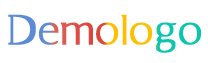
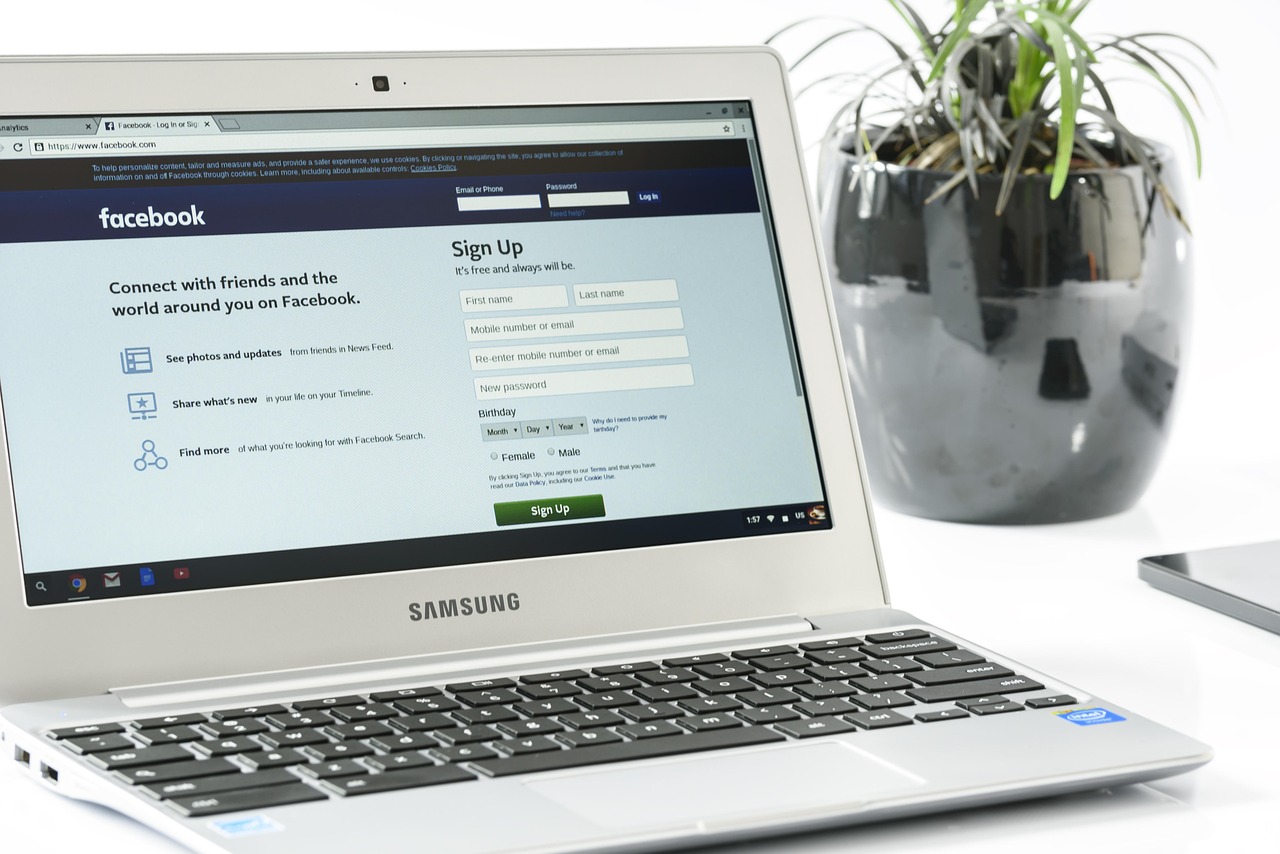










 苏ICP备11072041号-1
苏ICP备11072041号-1
还没有评论,来说两句吧...